如何更改windows11任务栏?
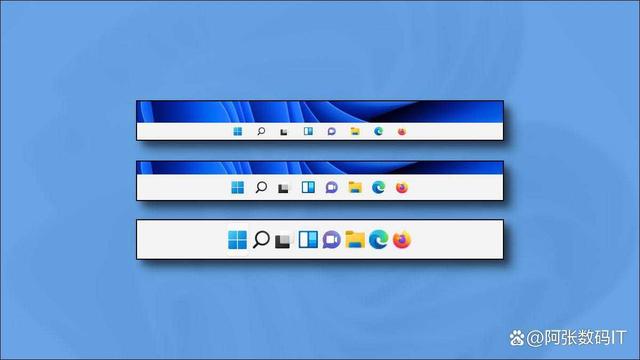
文章图片
文章图片
【如何更改windows11任务栏?】要更改Windows11任务栏的大小 , 您可以自己编辑Windows注册表 , 即可在三种任务栏大小之间进行更改 。
要开始以手动方式进行更改 , 首先 , 打开注册表编辑器 。用windows键+R , 打开运行键入“regedit” , 然后回车就可以打开“注册表编辑器”了 。
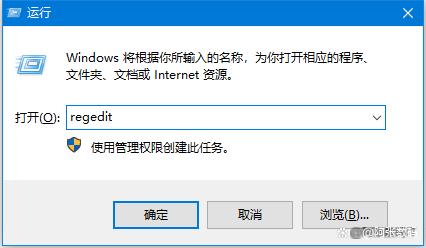
文章图片
文章图片
当注册表编辑器应用程序打开时 , 使用侧边栏导航到此键 , 或将其粘贴到窗口顶部附近的地址行中:
HKEY_CURRENT_USER\Software\Microsoft\Windows\CurrentVersion\Explorer\Advanced
到达那里后 , 空白处右键单击 , 然后选择“新建”>“DWORD(32位)值” 。
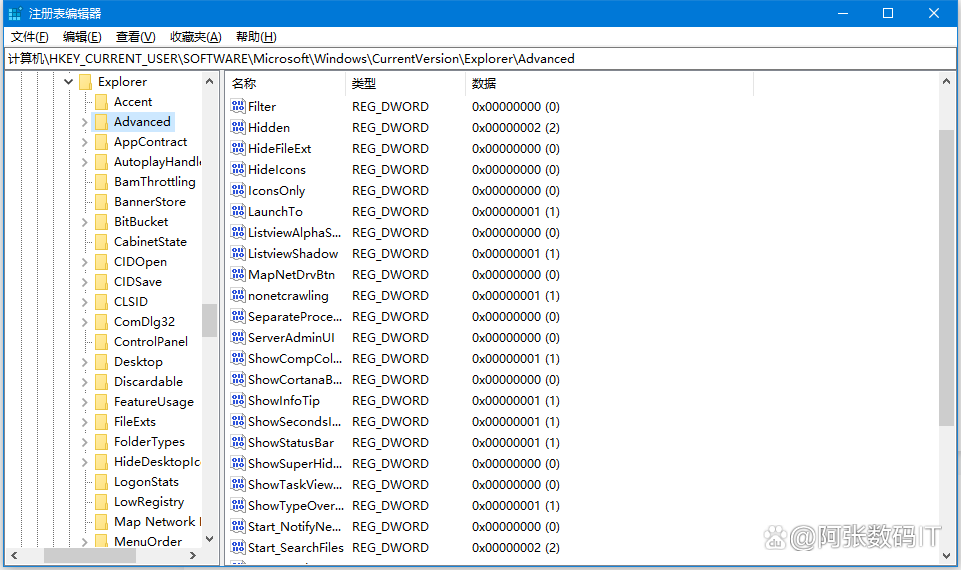
文章图片
文章图片
然后右键重命名新值 。键入或粘贴名称TaskbarSi 。
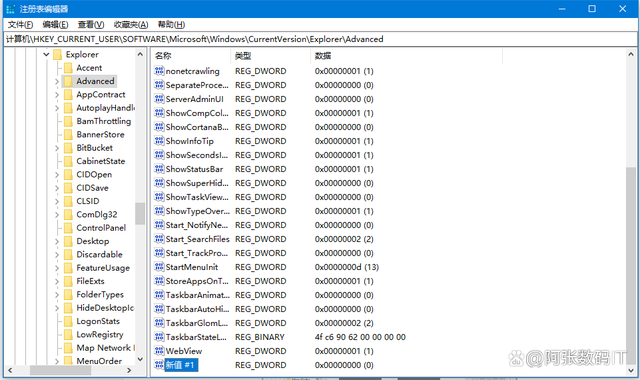
文章图片
文章图片
双击“Taskbarsi” , 弹出“编辑”窗口 。在“数值数据”字段中 , 输入0、1或2 。此数字对应于任务栏的大小:“0”表示最小 , “1”表示中等(默认) , “2”表示最大 。完成后 , 单击“确定” 。
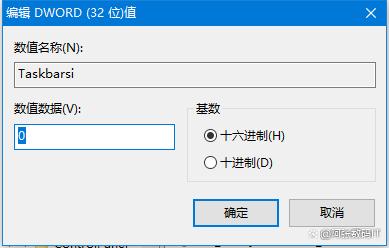
文章图片
文章图片
接下来 , 关闭注册表编辑器并重新启动电脑 。重启后再次登录时 , 你会发现你的任务栏现在变大了!
- 从“作坊小厂”到“行业黑马”看赛威医疗如何实现华丽转身
- 千知路盟:如何提升自然搜索流量?这些知识点,不学会怎么能做好
- 原神鸣草怎么快速获得(原神如何快速获得鸣草攻略)
- 微软推动windows11pc主要存储设备2023年
- 新品牌化妆品行业如何做问答推广
- 坐拥百万粉丝的“科普网红”如何炼成?原来,这才是他们共同的秘诀|首届上海科技传播大会
- 条漫 | 汛期遇到自然灾害,如何有效自救?
- 如何检验鲁尔圆锥接头的物理性能?
- 长征火箭创103次新连胜纪录 中国新型火箭研制进展如何?
- 如何有效防止模具配件生锈?
